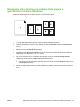HP LaserJet M1120 Series MFP User Guide
Podešavanje podrazumevanog kvaliteta kopije
1. Na kontrolnoj tabli pritisnite Podešavanje.
2. Pomoću dugmadi sa strelicom izaberite Copy Setup (Podešavanje kopiranja), zatim pritisnite U
redu.
3. Pomoću dugmadi sa strelicom izaberite Default quality (Podrazumevani kvalitet), zatim pritisnite
U redu.
4. Pomoću dugmadi sa strelicom izaberite kvalitet kopije, zatim pritisnite U redu da sačuvate izbor.
Čišćenje stakla skenera
Staklo isprljano otiscima prstiju, mrljama, vlasima kose i sličnim usporava rad i utiče na preciznost
posebnih funkcija kao što su funkcija uklapanja u stranicu i kopiranje.
1. Isključite uređaj, iščupajte kabl za napajanje iz utičnice i podignite poklopac.
2. Staklo čistite mekom krpom koja ne ostavlja dlačice ili sunđerom koji je ovlažen neabrazivnim
sredstvom za čišćenje stakla.
OPREZ: Nemojte koristiti abrazive, acetone, benzen, amonijak, alkohol ili karbon tetrahlorid na
bilo kom delu uređaja jer oni mogu da oštete uređaj. Tečnosti nemojte sipati direktno na staklo.
Tečnost može da procuri ispod stakla i ošteti uređaj.
3. Da ne bi ostale mrlje, staklo obrišite krpom od jelenske kože ili sunđerom od celuloze.
Podešavanje postavki za posvetljivanje/potamnjivanje (kontrasta)
Postavka za svetle/tamne tonove utiče na posvetljenost ili potamnjenost (kontrast) kopije. Pomoću
navedene procedure izmenite kontrast samo za trenutni zadatak.
Podešavanje postavki za svetle/tamne tonove za trenutni zadatak
1. Na kontrolnoj tabli uređaja pritisnite na Lighter/Darker (Svetli/tamni tonovi) da proverite koja je
trenutna postavka za kontrast.
2. Pomoću dugmadi sa strelicom podesite postavku. Klizač pomerite nalevo da kopija bude svetlija
od originala ili klizač pomerite nadesno da kopija bude tamnija od originala.
3. Pritisnite Pokreni kopiranje da sačuvate izbor i odmah pokrenete zadatak za kopiranje ili pritisnite
U redu da izbor sačuvate bez pokretanja zadatka.
SRWW Postavke za kopiranje 57